Onemogućavanje autorun programa u sustavu Windows 10
Dodavanje važnih i popularnih programa na popis onih koji se automatski pokreću kada OS započne, s jedne strane - vrlo korisna stvar, ali s druge strane - ima niz negativnih posljedica. A najneugodnija je činjenica da svaki dodatni element u automatskom pokretanju usporava performanse sustava Windows OS 10, što na kraju rezultira snažnim usporavanjem sustava, posebno pri pokretanju. Slijedom toga, sasvim je prirodno da postoji potreba za uklanjanjem nekih aplikacija iz autorun-a i postavljanju računala.
Pročitajte također: Kako dodati softver za pokretanje u sustavu Windows 10
sadržaj
Deinstaliranje softvera s popisa za pokretanje
Razmotrimo neke varijante realizacije opisanog zadatka pomoću alata za treće strane, specijaliziranog softvera, kao i sredstava koja je stvorila Microsoft Corporation.
Prva metoda: CCleaner
Jedna od najpopularnijih i najjednostavnijih opcija za isključivanje programa od pokretanja je korištenje jednostavnog ruskog jezika, a što je najvažnije besplatni program CCleaner , Ovo je pouzdan i vremenski testiran program, stoga trebate uzeti u obzir postupak uklanjanja ovom metodom.
- Otvori CCleaner.
- Na glavnom izborniku programa idite na odjeljak "Alati" , gdje odabirete pododjeljak "Stavljanje u pogon" .
- Kliknite stavku koju želite ukloniti od pokretanja, a zatim kliknite gumb "Obriši" .
- Potvrdite svoje radnje klikom na "OK" .
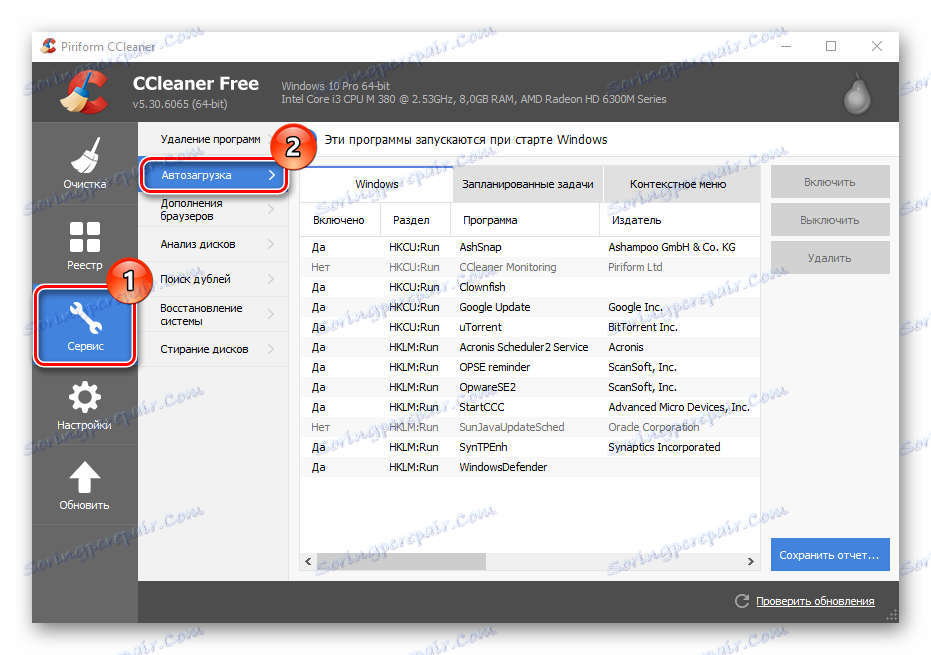
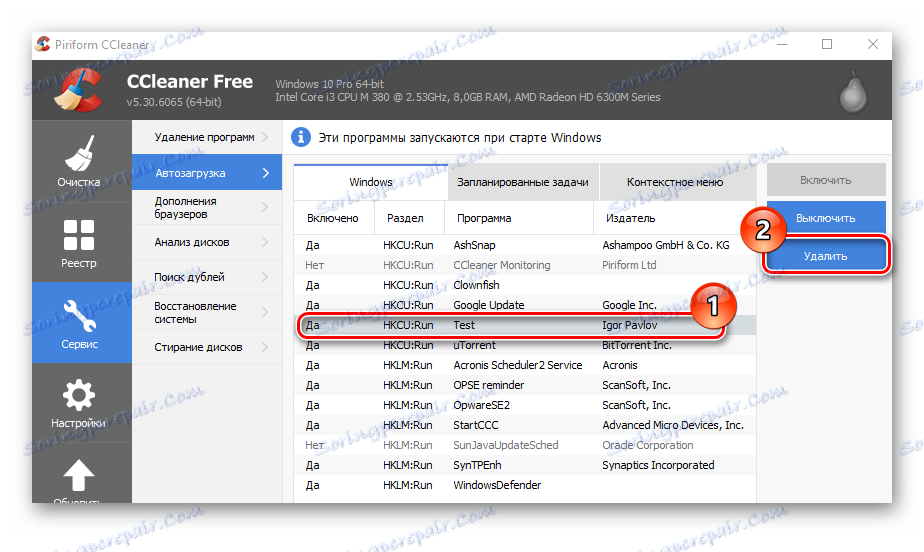
Metoda 2: AIDA64
AIDA64 Je li plaćeni softverski paket (s uvodnim razdobljem od 30 dana), koji između ostalog ima alate za uklanjanje nepotrebnih aplikacija iz automatskog pokretanja. Prilično povoljno sučelje ruskog jezika i niz korisnih značajki čine ovaj program vrijednim pažnje mnogih korisnika. Polazeći od mnogih prednosti AIDA64, razmotrit ćemo kako je moguće riješiti prethodno navedeni problem na ovaj način.
- Otvorite program iu glavnom prozoru pronađite odjeljak "Programi" .
- Proširite ga i odaberite "Pokretanje" .
- Nakon što sastavite popis aplikacija u Startup, kliknite stavku koju želite otvoriti iz pokretanja i kliknite gumb "Izbriši" pri vrhu prozora programa AIDA64.
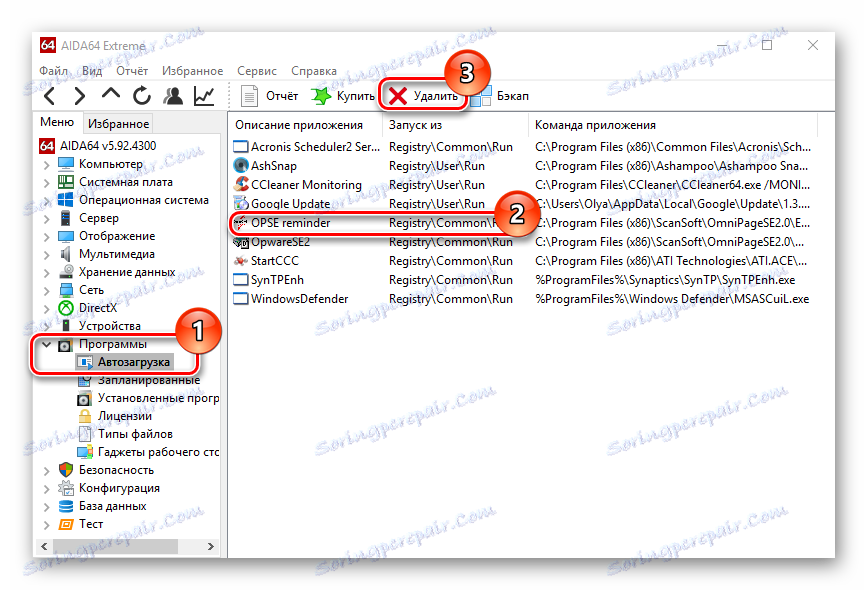
Treća metoda: Upravitelj pokretanja kameleona
Drugi način za onemogućavanje prethodno omogućenog programa je korištenje Chameleon Startup Manager. Baš kao i AIDA64, to je plaćeni program (s mogućnošću da doživite privremenu verziju proizvoda) s prikladnim sučeljem ruskog jezika. Uz njezinu pomoć također možete jednostavno i prirodno izvršiti zadatak.
Preuzmite Chameleon Startup Manager
- U glavnom izborniku programa prebacite se na način "Popis" (za praktičnost) i kliknite program ili uslugu koju želite isključiti iz automatskog pokretanja.
- Pritisnite gumb "Obriši" iz kontekstnog izbornika.
- Zatvorite program, ponovno pokrenite računalo i provjerite rezultat.
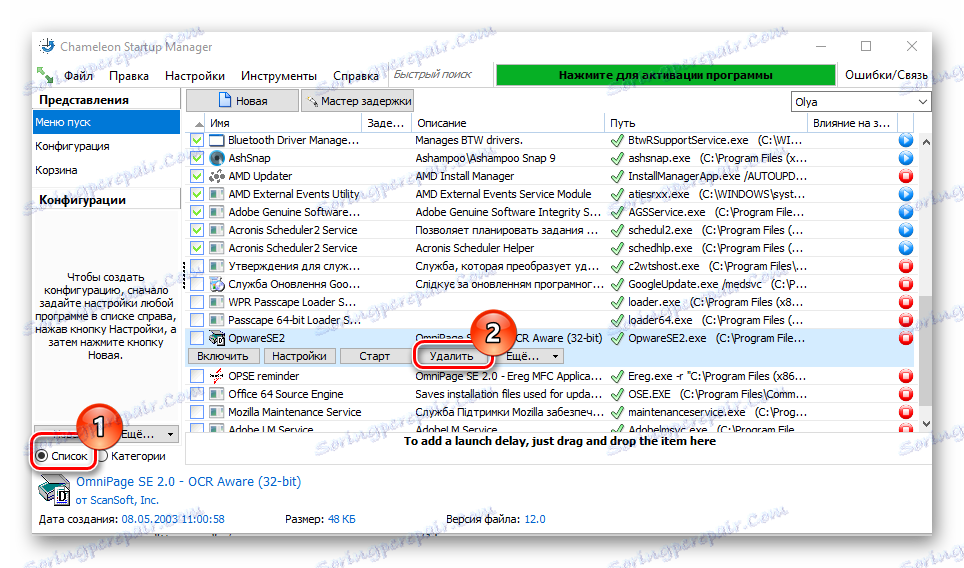
Metoda 4: Autoruns
autoruns Ovo je prilično dobar program koji predstavlja Microsoft Sysinternals. U arsenalu također postoji značajka koja vam omogućuje uklanjanje softvera od pokretanja. Glavne prednosti u odnosu na druge programe su besplatna licenca i nema potrebe za instalacijom. Autoruns ima svoje nedostatke u obliku zamršenog sučelja engleskog govornog područja. Ipak, za one koji su odabrali ovu opciju, opisat ćemo niz akcija za uklanjanje aplikacija.
- Pokreni Autoruns.
- Kliknite karticu Prijava .
- Odaberite željenu aplikaciju ili uslugu i kliknite ga.
- U kontekstnom izborniku kliknite na element "Izbriši" .
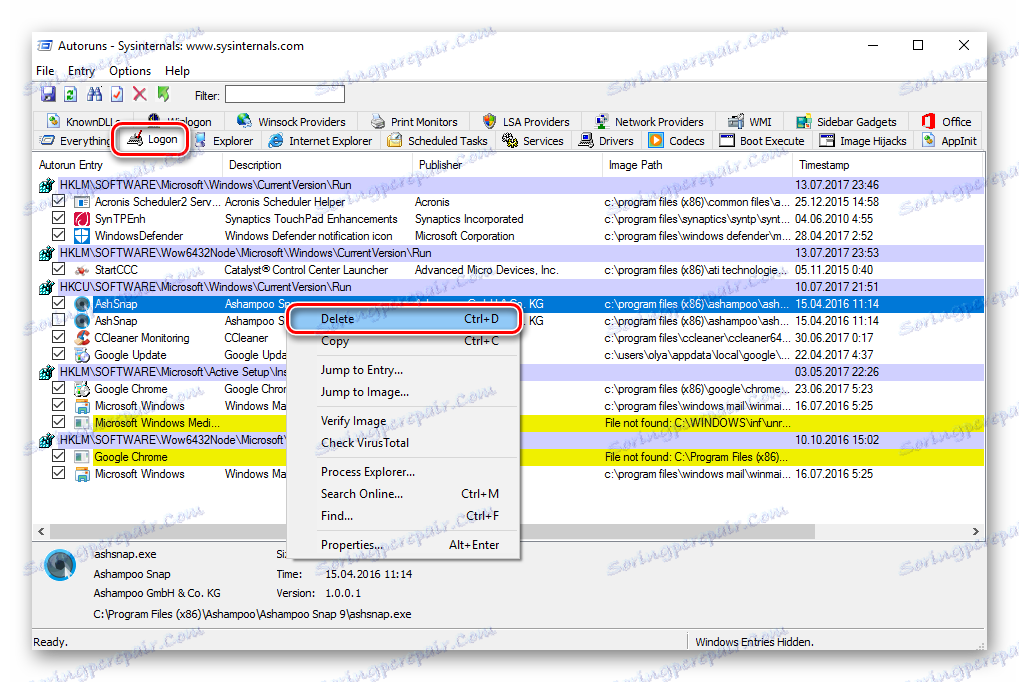
Valja napomenuti da je takav softver (u osnovi, s istom funkcionalnošću) za uklanjanje aplikacija od pokretanja prilično puno. Dakle, koji program za korištenje već je pitanje osobnih preferencija korisnika.
Način 5: Voditelj zadatka
Na kraju ćemo pogledati kako možete ukloniti aplikaciju od pokretanja bez korištenja dodatnog softvera i koristiti samo standardne alate sustava Windows OS 10, u ovom slučaju Task Manager.
- Otvorite Upravitelj zadacima . To se lako može učiniti jednostavnim klikom na programskoj traci (donjoj ploči).
- Kliknite karticu Startup .
- Desnom tipkom miša kliknite program i odaberite Onemogući .
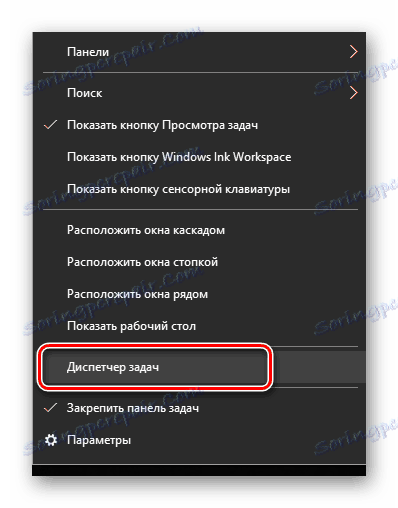
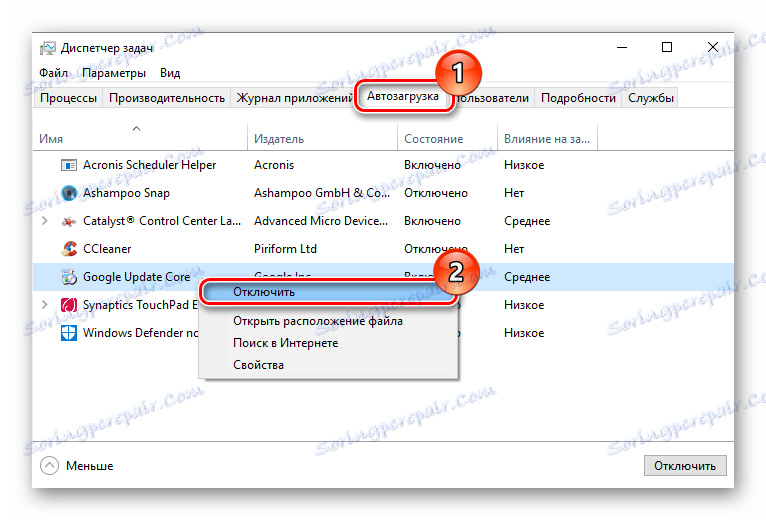
Očito, uklanjanje nepotrebnih programa u pokretanju ne zahtijeva puno napora i znanja. Zato upotrijebite dobivene informacije kako biste optimizirali rad sustava Windows OS 10.
